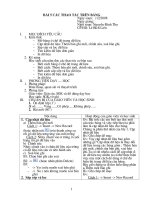Bai 5 Cac thao tac co ban tren bang
Bạn đang xem bản rút gọn của tài liệu. Xem và tải ngay bản đầy đủ của tài liệu tại đây (477.25 KB, 16 trang )
<span class='text_page_counter'>(1)</span><div class='page_container' data-page=1></div>
<span class='text_page_counter'>(2)</span><div class='page_container' data-page=2>
<b>Câu 1: </b>
<b>Trong chế độ thiết kế, một tr ờng thay đổi khi:</b>
<b>a. Một trong những tính chất của tr ờng thay đổi;</b>
<b>b. Tên tr ờng thay đổi;</b>
<b>c. Kiểu dữ liệu của tr ờng thay đổi;</b>
<b>d. Tất cả các ph ơng án trên.</b>
</div>
<span class='text_page_counter'>(3)</span><div class='page_container' data-page=3>
3
3
<b>Câu 2: Để chỉ định khóa chính cho một bảng, sau khi chọn tr </b>
<b>ờng, ta thực hiện:</b>
<b>a. Chän Edit </b><b> Primary key;</b>
<b>b. Chän Table </b><b> Edit key; </b>
<b>c. Chän View </b><b> Primary key;</b>
<b>C©u hái kiĨm tra</b>
<b>C©u hái kiĨm tra</b>
</div>
<span class='text_page_counter'>(4)</span><div class='page_container' data-page=4></div>
<span class='text_page_counter'>(5)</span><div class='page_container' data-page=5>
5
5
<b>1. CËp nhËt d÷ liƯu</b>
<b>1. CËp nhËt dữ liệu</b>
<i><b>a. Thêm bản ghi mới</b></i>
<i><b>a. Thêm bản ghi mới</b></i>
<b>Chọn Insert </b><b> New Record</b> <b>hoặc nháy</b>
<b>Có thể nháy trực tiếp vào bản ghi trống ở cuối bảng rồi gõ </b>
<b>dữ liệu t ơng ứng.</b>
<i><b>b. Chỉnh sửa</b></i>
<i><b>b. Chỉnh sửa</b></i>
<b>Nháy chuột vào ô chứa dữ liệu và chỉnh sửa dữ liệu.</b>
<i><b>c. Xóa bản ghi</b></i>
<i><b>c. Xóa bản ghi</b></i>
<b>Chọn bản ghi cần xóa</b>
</div>
<span class='text_page_counter'>(6)</span><div class='page_container' data-page=6>
<b>2. Sắp xếp và lọc</b>
<b>2. Sắp xếp và lọc</b>
<i><b>a. Sắp xếp</b></i>
<i><b>a. Sắp xếp</b></i>
Chọn tr ờng cần sắp xếp
Dựng nỳt lnh
<b> để sắp xếp tăng dần</b>
Dùng nút lệnh
<b> để sắp xếp giãm dần</b>
L u kết quả sắp xếp
<b> </b><b> Vị dụ: Sắp xếp theo tổ bảng dữ liệu sau</b>
<b> </b><b> Nháy chuột vào tr ờng To, sau </b>
<b>đó nháy nút </b>
</div>
<span class='text_page_counter'>(7)</span><div class='page_container' data-page=7>
7
7
<b>2. Sắp xếp và lọc</b>
<b>2. Sắp xếp và lọc</b>
<i><b>a. Sắp xếp</b></i>
<i><b>a. S¾p xÕp</b></i>
<b>Tìm ra những bản ghi thỏa mãn một số điều kiện nào đó phục </b>
<b>vụ tìm kim.</b>
Sử dụng các nút lệnh sau đây trên Table Datasheet
<i><b>b. Lọc</b></i>
<i><b>b. Lọc</b></i>
<b> Lọc theo ô dữ liệu đang chọn</b>
<b> Lọc theo mẫu, điều kiện đ ợc trình bày d ới dạng mẫu</b>
<b> Lọc/Hủy bỏ lọc</b>
<i><b>Lọc theo ô dữ liệu đang chọn</b></i>
<i><b>Lọc theo ô dữ liệu đang chän</b></i>
<b> </b><b> Nh¸y nót </b>
</div>
<span class='text_page_counter'>(8)</span><div class='page_container' data-page=8>
<b>Vị dụ: </b>
<b>Lọc ra những học sinh Nam từ bảng dữ liệu sau </b>
<b> Chọn ô là Nam ë tr êng Gioitinh, nh¸y nót </b>
<b> D÷ liƯu sau khi läc </b>
<i><b>Läc theo ô dữ liệu đang chọn</b></i>
<i><b>Lọc theo ô dữ liệu ®ang chän</b></i>
<b> NhËp ®iỊu kiƯn läc vµo tõng tr êng t ơng ứng.</b>
<b> Nháy nút </b>
</div>
<span class='text_page_counter'>(9)</span><div class='page_container' data-page=9>
9
9
<b> Nháy nút </b>
<b> Trong hộp thoại Filter by Form, nhập điều kiÖn läc </b>
<b> Nháy nút</b> <b>để lọc</b>
</div>
<span class='text_page_counter'>(10)</span><div class='page_container' data-page=10>
<b>3. Tìm kiếm đơn giản</b>
<b>3. Tìm kiếm đơn giản</b>
<b>C¸ch 1:</b> <b>Chän Edit </b><b> Find…</b><b>Nh¸y nót</b>
<b>NhÊn Ctrl + F.</b>
<b>C¸ch 2:</b></div>
<span class='text_page_counter'>(11)</span><div class='page_container' data-page=11>
11
11
<b> + Trong ô Match chọn cách thøc t×m kiÕm:</b>
<b> </b> Any Part of Field: <b>tìm ở phần bất kì của tr ờng.</b>
<b> </b> Whole Field: <b>từ tìm là nội dung 1 «.</b>
<b> </b> Start of Field: <b>từ tìm nằm ở đầu của tr ờng.</b>
<b>+ Nháy nút Find Next để tìm kiếm tiếp.</b>
<b>3. Tìm kiếm đơn giản</b>
</div>
<span class='text_page_counter'>(12)</span><div class='page_container' data-page=12>
<b> + ở lệnh Replace khác ở Find ô Replace With</b>
<b>3. Tìm kiếm đơn giản</b>
</div>
<span class='text_page_counter'>(13)</span><div class='page_container' data-page=13>
13
13
<b>C©u 1: Khi nào thì có thể nhập dữ liệu vào bảng?</b>
<b>a. Sau khi bảng đã đ ợc tạo trong CSDL;</b>
<b>b. Ngay sau khi CSDL đ ợc tạo ra; </b>
<b>c. BÊt cø khi nào cần cập nhật dữ liệu;</b>
<b>Câu hỏi củng cố</b>
<b>Câu hái cñng cè</b>
</div>
<span class='text_page_counter'>(14)</span><div class='page_container' data-page=14>
<b>Câu 2: Số liệu bản ghi để xác định các bản ghi và đ ợc gán cho </b>
<b>các bản ghi bởi</b>
<b>a. Ng êi thiÕt kÕ CSDL;</b>
<b>b. Hệ quản trị CSDL;</b>
<b>c. Ng ời sử dụng CSDL;</b>
<b>Câu hái cđng cè</b>
<b>C©u hái cđng cè</b>
</div>
<span class='text_page_counter'>(15)</span><div class='page_container' data-page=15>
15
15
<b>Câu 3:</b>
<b>Trong chế độ thiết kế, một tr ờng thay đổi </b>
<b>khi:</b>
<b>a. Một trong những tính chất của tr ờng thay đổi;</b>
<b>b. Tên tr ờng thay đổi;</b>
<b>c. Kiểu dữ liệu của tr ờng thay đổi;</b>
<b>C©u hái cđng cè</b>
<b>C©u hái cđng cè</b>
</div>
<span class='text_page_counter'>(16)</span><div class='page_container' data-page=16>
<b>Câu 4: Một bảng có thể có tối đa bao nhiêu tr ờng</b>
<b>a. 552;</b>
<b>b. 255;</b>
<b>c. 525;</b>
<b>Câu hỏi củng cố</b>
<b>Câu hái cñng cè</b>
</div>
<!--links-->